Instagram-collecties maken en beheren
Instagram ging altijd over het delen van afbeeldingen(sharing images) met andere gebruikers. Maar wat als u de foto of video van iemand anders wilt opslaan om deze later te bekijken? Vroeger was dit alleen mogelijk als je foto's van Instagram downloadde(downloaded photos from Instagram) . Nu kunt u een functie gebruiken met de naam Instagram-verzamelingen(Instagram Collections) .
Bewaar(Save) berichten, foto's en video's van andere accounts, organiseer ze in collecties en bekijk, deel of download ze later(download them later) . Hier leest u hoe u uw Instagram(Instagram) - verzamelingen kunt maken en beheren .

Waarom Instagram-collecties gebruiken?(Why Use Instagram Collections?)
Instagram-collecties(Instagram Collections) is een functie die op dezelfde manier werkt als Pinterest(works the same way Pinterest does) . Hiermee kunt u berichten opslaan die u interessant vindt voor later gebruik. Dit kan handig zijn wanneer u een product of dienst tegenkomt die u graag zou willen kopen of gebruiken, maar geen tijd heeft om het meteen goed te doen. U kunt het "vastzetten" en opslaan voor later.
Gebruik als een andere optie Instagram-collecties(Instagram Collections) voor inspiratie. Vind(Find) ideeën over te kopen artikelen, toekomstige reisbestemmingen of plan een marketingcampagne voor uw eigen goederen en diensten.
Ten slotte kun je met Instagram-verzamelingen(Instagram Collections) berichten opslaan van accounts die je niet wilt volgen. Of het nu een kennis is waarmee u geen contact wilt houden, of een zakelijk account waarvan u de berichten niet in uw feed wilt hebben. Nu kunt u ze in de gaten houden zonder ze te laten weten.
Hoe Instagram-collecties te maken (How To Create Instagram Collections )
Voordat je begint met het organiseren van berichten die je op Instagram opslaat , moet je je eerste Instagram- verzameling maken.

- Open je Instagram- profiel en klik op de menuknop met drie verticale lijnen .(three vertical lines)
- Selecteer Opgeslagen(Saved) .

- Klik op het plusteken(Plus) . Als je al berichten hebt opgeslagen, kun je deze meteen aan je nieuwe collectie toevoegen. Als u klaar bent, klikt u op Volgende(Next) .
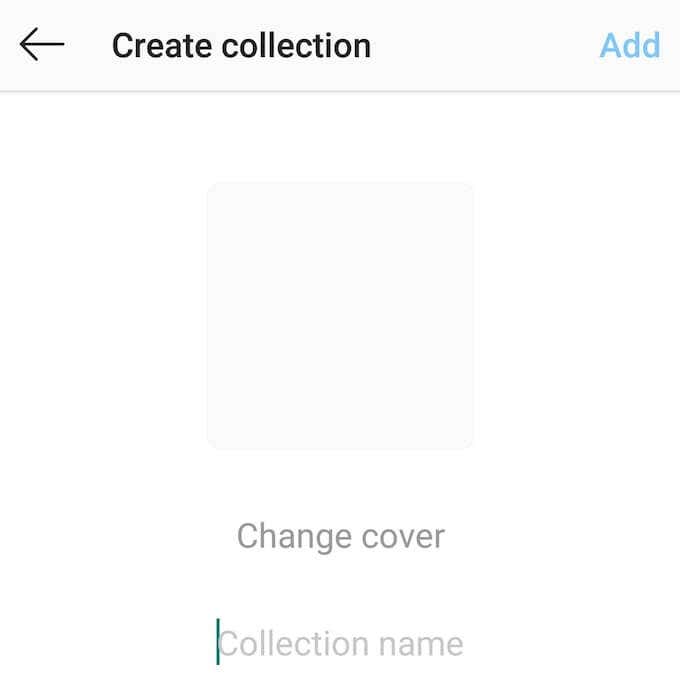
- Voer(Enter) de naam van uw eerste collectie in en klik op Toevoegen(Add) (Android) of Gereed(Done) (iOS). Hier kunt u ook een omslagafbeelding voor uw collectie kiezen. Klik (Click) op Omslag wijzigen(Change Cover ) en kies een foto uit een van de berichten die je al aan de verzameling hebt toegevoegd.
Maak nieuwe collecties tijdens het browsen op Instagram(Create New Collections While Browsing Instagram)
Je kunt ook Instagram- verzamelingen maken terwijl je aan het browsen bent wanneer je berichten opslaat die je leuk vindt. Hier is hoe dat te doen:

- Zoek een bericht dat je leuk vindt en houd vervolgens de bladwijzerknop(Bookmark) in de rechterbenedenhoek van het bericht ingedrukt. Het opent het menu Opslaan in .(Save to)

- Tik in het menu Opslaan in op het (Save to)plusteken(Plus) .

- Typ de naam van uw nieuwe collectie en klik op Gereed(Done) .
Hoe u uw collecties beheert(How To Manage Your Collections)
Instagram- collecties staan live in je opgeslagen berichten. Je kunt ze op elk moment bekijken, bewerken, toevoegen en verwijderen.
Voeg berichten toe aan uw collecties(Add Posts To Your Collections)

Het toevoegen van berichten aan je Instagram- verzamelingen is eenvoudig. Het enige dat u hoeft te doen, is de bladwijzerknop(Bookmark) ingedrukt te houden wanneer u het bericht vindt dat u wilt toevoegen. Kies vervolgens de collectie waaraan je dit bericht wilt toevoegen. Met Instagram(Instagram) kun je hetzelfde bericht aan meerdere collecties toevoegen.
U kunt ook rechtstreeks naar een van uw Instagram - verzamelingen gaan, op de drie verticale stippen(three vertical dots) in de rechterbovenhoek tikken en de optie Toevoegen aan verzameling(Add to Collection) kiezen om berichten uit Opgeslagen(Saved) toe te voegen .
Berichten uit uw collecties verwijderen(Remove Posts From Your Collections)
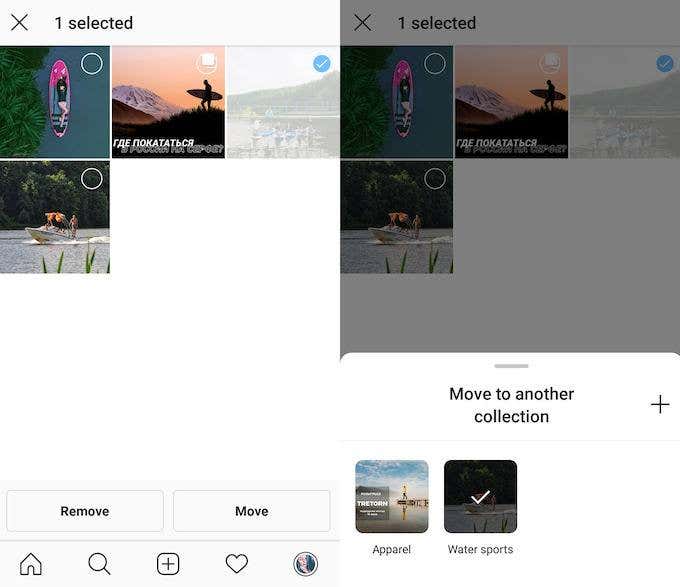
Om een bericht uit een collectie te verwijderen, ga je naar je profiel en open je Opgeslagen(Saved) berichten. Ga dan naar een van je collecties en zoek het bericht dat je wilt verwijderen. Tik eenmaal op de bladwijzerknop(Bookmark) om deze te verwijderen. Vanuit het pop-upmenu kun je ervoor kiezen om het bericht uit deze enkele verzameling te verwijderen of het helemaal uit je Opgeslagen berichten te verwijderen.
Als je meerdere berichten uit de collectie wilt verwijderen, tik je op de drie verticale stippen(three vertical dots) in de rechterbovenhoek en klik je op Selecteren(Select) . Klik op de berichten die u wilt verwijderen en selecteer vervolgens om ze(Remove) uit de verzameling te verwijderen of ze naar een andere te verplaatsen .(Move)
Bewerk uw collecties(Edit Your Collections)
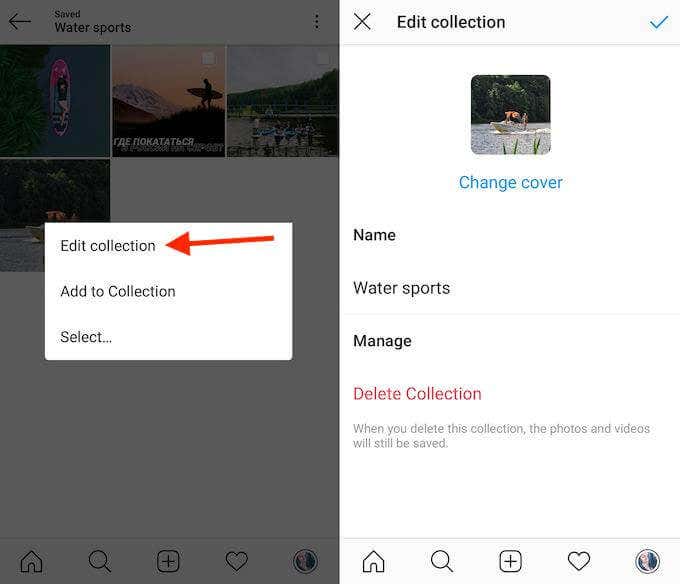
Open de collectie die je wilt bewerken en tik op de drie verticale stippen(three vertical dots) . Selecteer Collectie bewerken(Edit collection) en het opent het menu dat je kunt gebruiken om de naam of de omslag van je collectie te wijzigen, en om de collectie volledig van je Instagram- account te verwijderen.
Wees creatief met Instagram-collecties(Get Creative With Instagram Collections)
Wanneer je deze functie voor het eerst gaat gebruiken, is je eerste gedachte misschien om Instagram-collecties(Instagram Collections) te gebruiken voor het maken van themagroepen met berichten of afbeeldingen voor later gebruik. Zoals het maken van een foodie-verzameling om alle recepten te verzamelen die je thuis wilt proberen, of het samenstellen van een trainingscollectie om alle trainingsposts voor motivatie bij te houden.
U kunt veel meer uit deze functie halen als u creatief probeert te zijn met uw collecties.
- Plan je toekomstige reizen met Instagram-collecties(Plan Your Future Travels With Instagram Collections)

Veel gebruikers plaatsen beoordelingen van de reisbestemmingen die ze bezoeken. Als je reisblogs op Instagram volgt , weet je waarschijnlijk dat ze vaak promotionele aanbiedingen en reisdeals delen met(travel deals) hun volgers. Een verzameling met de plaatsen die u wilt bezoeken, bespaart u niet alleen tijd bij het plannen van uw reizen, maar kan u mogelijk ook geld besparen.
- Verander uw collecties in moodboards(Turn Your Collections Into Mood Boards)
Als je een visueel persoon bent of iemand die zich het hele actieplan moet voorstellen voordat je aan een project begint, weet je hoe nuttig moodboards kunnen zijn. Als je een idee of gedachten over een onderwerp hebt en dit moet visualiseren, maak er dan een speciale Instagram- verzameling voor. Het helpt je verder te komen en je idee verder te ontwikkelen.
- Verzamelingen gebruiken om uw concurrentie bij te houden(Use Collections For Tracking Your Competition)
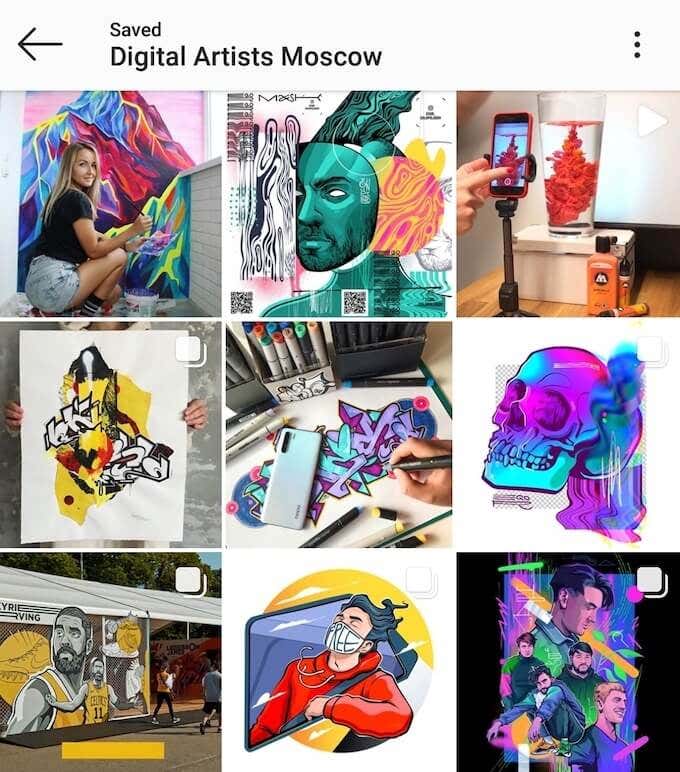
Als je een zakelijk account op Instagram(business account on Instagram) hebt , kan deze functie je helpen je concurrentie te volgen. U kunt de berichten van uw concurrenten bekijken en opslaan zonder ze te hoeven volgen. En aangezien je collecties privé zijn, weten ze niet dat je kijkt.
Haal het meeste uit Instagram(Get The Most Out Of Instagram)
Dit zijn slechts enkele voorbeelden van hoe Instagram Collections je meer mogelijkheden geven binnen de app. Als je je Instagram-gebruikerservaring verder wilt verbeteren, moet je dieper in de app duiken en in sommige gevallen de apps van derden gebruiken(use the third-party apps) .
Waar zou je je Instagram- collecties(Collections) voor gebruiken? Deel(Share) uw gedachten en ideeën met ons in de onderstaande opmerkingen.
Related posts
Muziekafspeellijsten maken en beheren voor VLC Media Player
7 online tools om lessen voor studenten thuis te maken
Drie fotobewerkings-apps die je nodig hebt om elke foto Instagramwaardig te maken
10 van de beste apps om bonnen te scannen en te beheren
Hoe gebruik je Instagram? Aan de slag-gids
Beste eBook Reader-software voor mobiel, laptop of pc
7 beste apps om u te helpen beter te studeren
De 5 beste Cash Advance-apps voor iPhone en Android
De beste Reddit-apps voor Windows en Mac
7 beste apps en websites om samen video's te bekijken
Wat is BetterDiscord en hoe installeer je het?
6 Beste Face Swap-apps voor mobiel of pc
ToDoist Desktop-app voor Windows: een volledige recensie
Intego Antivirus Review: krachtig maar beperkt in functies
Emby vs Plex: wat is de betere mediaserver voor u?
Wat is Discord Nitro en is het het waard?
De 6 beste PDF-editors voor Windows 10 in 2021
Een Autohotkey-zelfstudie om Windows-taken te automatiseren
Slack vs Discord: wat is beter?
15 beste subreddits om te binge wanneer je je verveelt
